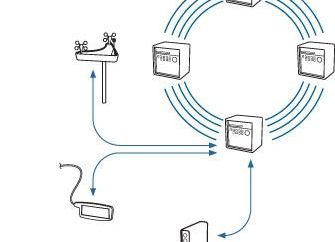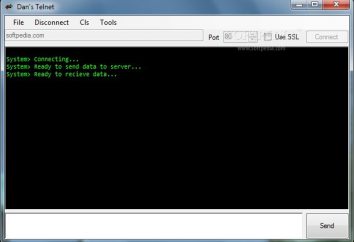Comme dans Windows 10 pour désactiver l'invite de mot de passe utilisateur?
Où que vous regarderez dans Windows 10, tous les mots de passe, mots de passe, les mots de passe … Ce qui est le plus triste, ils sont liés non seulement aux comptes d'utilisateurs, mais aussi à l'enregistrement à Microsoft. Bien sûr, cela provoque beaucoup de problèmes ou de plaintes des utilisateurs de Windows 10. Désactiver l'invite de mot de passe est néanmoins possible. Pour ce faire, même le système lui-même offre quelques techniques simples.
Comme dans Windows 10 pour désactiver la requête de mot de passe lorsque vous activez: la procédure standard
Comme on le sait, une personne – pas une machine. Rappelez-vous trop d'informations au-delà de lui. La même chose vaut pour les mots de passe, parce que même lors de l'enregistrement (la création d'un « uchetki» Microsoft) ressource officielle combinaison primitive refuse catégoriquement d'accepter. Par conséquent, il est nécessaire d'inventer des mots de passe Arcane, parce qu'ils sont très faciles à oublier.

Afin d'éviter des incidents similaires à l'avenir, regardez comment désactiver la requête de mot de passe lors de la saisie. Windows 10 vous permet de le faire à travers les paramètres spéciaux auxquels l'accès peut être obtenu en entrant la commande dans la console netplwiz « Exécuter ».
Ici, à la fois, il est nécessaire de prêter attention à deux conditions principales. Tout d'abord, l'entrée doit être effectuée d'origine par l'administrateur qui est le cas sur la plupart des ordinateurs. En second lieu, pour modifier ces paramètres est recommandée que si le terminal est un seul utilisateur (grosso modo, si votre ordinateur est conçu exclusivement pour un usage domestique).
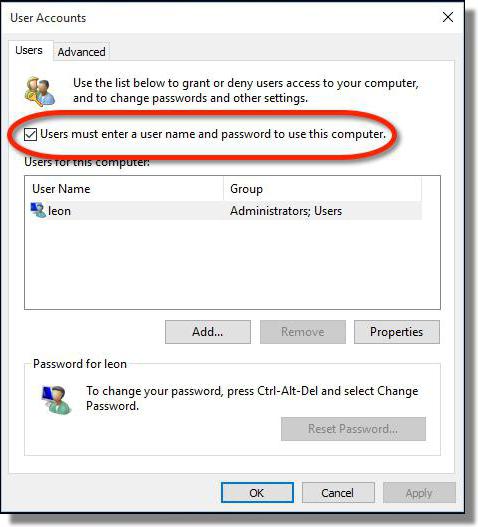
Ainsi, dans Windows 10 pour désactiver l'invite de mot de passe pour entrer dans les paramètres ci-dessus, vous pouvez choisir parmi une liste par le nom d'utilisateur souhaité et retirer la tique des exigences de mot de passe en ligne. Dès la confirmation des changements sera une nouvelle fenêtre dans laquelle vous devez enregistrer un mot de passe existant, puis confirmez. Par la suite, le soi-disant mode de connexion automatique est activée.
Remarque: Si vous êtes actuellement un système informatique connecté à un domaine, ce paramètre sera inactif et devra utiliser le Registre pour désactiver le mot de passe. Mais plus tard à ce sujet.
Comment désactiver un mot de passe pour sortir de veille de Windows 10 (sur le mode de mise en veille prolongée)?
Un autre « truc » du système est que par défaut, il est activé demandant un mot de passe lors de la sortie de l'état de sommeil que l'on appelle (hibernation), si elle est activée. La majeure partie est utilisée par les employés de bureau qui ont besoin de temps pour être en voyage d'affaires officiel de temps en temps, et les propriétaires d'ordinateurs portables qui ont mis en place une action appropriée avec un couvercle (quand il est fermé , l'appareil passe automatiquement en mode veille).
Comme dans Windows 10 pour désactiver la requête de mot de passe pour cette situation? Rien ne pourrait être plus facile. Pour ce faire, il faudra utiliser les paramètres du système d'alimentation en courant dans la section correspondante de la norme « Panneau de configuration. » Posséder un ordinateur portable pour accéder aux paramètres, vous pouvez utiliser le menu contextuel, cliquez sur l'icône de la batterie dans la barre système.

Sélectionnez d'abord les paramètres du régime de point, puis utilisez les paramètres avancés. Ensuite, allez à la section des paramètres inaccessibles, où il est tout simplement supprimer la coche des exigences de mot de passe.
La désactivation de l'entrée de mot de passe via le registre
Dans Windows 10, vous pouvez désactiver l'invite de mot de passe et par l'éditeur de registre, qui est appelé la console « Run » en tapant regedit.

Ici, vous devez choisir une branche de HKLM, puis à travers la section LOGICIEL jusqu'au répertoire Winlogon. La fenêtre de droite doit être changé quelques valeurs clés:
- AutoAdminLogon – "1";
- DefaultPassword – agissant au moment le mot de passe.
Vous pouvez également modifier la clé DefaultDomainName au nom de domaine ou le nom de l'ordinateur. Enfin, l'utilisateur par défaut clé DefaultUserName peut être attribué un nom différent, puis en entrant le mot de passe correspondant.
Les comptes locaux
Il y a une autre façon de résoudre le problème de la façon dont Windows 10 pour désactiver le mot de passe requête lorsque vous essayez de vous connecter. Pour ce faire, saisissez les paramètres de profil et utiliser les paramètres de compte.

A gauche il y a un point de paramètres d'entrée. Dans le volet droit des exigences réentrée il suffit de sélectionner le menu « Jamais. »
Enfin, si vous utilisez un compte local, vous devez utiliser une activation de ligne de commande par l'administrateur (la commande cmd dans la console « Run » ou exécuter manuellement le fichier avec les autorisations appropriées dans le dossier System32). Dans la fenêtre de la console résultante est nécessaire d'enregistrer la chaîne utilisateurs net, puis utilisez la commande nom d'utilisateur utilisateur net / actif: oui (nom d'utilisateur doit être saisi comme il est enregistré dans le système, comme administrateur ou l'administrateur, selon le système langage lui-même) et appuyez sur entrée.
au lieu résultat
Il reste à ajouter que voici le mot de passe la plus simple est désactivé, les méthodes de la dixième version de Windows. Le fait que des opérations similaires peuvent être effectuées dans l'éditeur de stratégie de groupe, et dans la section d'administration. Mais ils vont tout simplement dupliquer les valeurs des clés de Registre. De plus, si des modifications sont apportées dans la section politique, modifiez les valeurs des entrées de registre et ne pas fonctionner. Par conséquent, comme les plus simples et des moyens les plus accessibles, vous pouvez utiliser tous ce qui a été décrit ci-dessus, sans parler de la suppression des données d'enregistrement local ou même Microsoft «uchetki ».